Как открыть и редактировать PDF-файл в онлайн – обзор сервисов
Сегодня многие программы можно использовать в режиме онлайн. Это весьма удобно, ведь не нужно искать и устанавливать ПО на компьютер, не возникает проблем со шрифтами или отображением конечного файла, да и выполнить нужное действие можно везде, где проведен интернет. В этой статье предлагаем ознакомиться с рядом сервисных приложений для чтения PDF-файлов и получить рекомендации по их использованию.
Полезная реклама: многие российские банки уже ввели комиссию на валютные счета, чтобы сохранить накопления и оплачивать зарубежные сервисы, рекомендуем открыть банковскую карту в Белоруссии, Казахстане или Киргизии. Это можно сделать без посещения страны через надежного посредника.
Кстати, самый простой способ это попробовать открыть PDF-документ в браузере (если вам требуется просто просмотр без редактирования), с которого выходите в интернет. Большинство браузеров поддерживают такую возможность.
Большинство браузеров поддерживают такую возможность.
Использование онлайн-приложений
Документация в интернетеНа текущий момент в интернете имеется достаточно средств и решений для открытия PDF-файлов в режиме онлайн. Каждый вариант обладает схожей моделью использования, в которую входит выполнение следующих действий:
- Зайти на специализированный сервис, который предлагает сервисные услуги по открытию или редактированию материалов в формате PDF.
- Найти кнопку «Загрузить файл» или «Upload», нажать на нее.
- В появившемся окне найти скачанный материал на персональном компьютере или съемном носителе, выбрать его и подтвердить выбор кнопкой «Ок».
- Далее начинается загрузка документа на сервер, по окончании которой материал доступен для чтения.
Заметим, что некоторые сайты предлагают пройти небольшую регистрацию, которая расширяет функционал для пользователя. К примеру, можно сохранять файлы в профиле для прочтения в другое время, редактировать материалы и делиться книгами с другими.
«Google.Документы»
Сервисное приложение от «Гугл»Сервис «Google.Документы» появился относительно недавно, но уже стал универсальным и востребованным продуктом компании. Воспользоваться возможностями может любой пользователь сети интернет, у которого имеется аккаунт в GMail-почте. Для начала работы достаточно перейти на сайт docs.google.com и провести операции, о которых говорилось ранее.
Среди основных преимуществ можно выделить следующие:
- Компания предлагает полный комплекс сервисного обслуживания, который располагается в одном месте. Удобство быстрого нахождения — серьезный плюс для современного пользователя.
- Огромное пространство для хранения документов, при этом не только в формате PDF. Любой из файлов всегда доступен к открытию.
- Интеграция с почтой, что дает возможность делиться материалом с подписчиками или знакомыми людьми.
- Предоставление онлайн-документа через специальную ссылку.
 Любой файл можно расшарить между знакомыми, для этого достаточно поделиться специальным URL через социальную сеть или другое подобное средство связи. Человек без труда сможет открыть документацию в любое время.
Любой файл можно расшарить между знакомыми, для этого достаточно поделиться специальным URL через социальную сеть или другое подобное средство связи. Человек без труда сможет открыть документацию в любое время.
Если по каким-либо причинам воспользоваться сервисом Google не удается, тогда стоит рассмотреть альтернативные варианты.
Альтернативные варианты открытия документов
Альтернативные проектыКак уже отмечалось выше, существует много проектов, с помощью которых можно открыть PDF-файл в режиме онлайн. Вот некоторые из них:
- Pdfonlinereader. Иностранный коммерческий проект, который удовлетворяет базовую потребность в чтении документов в формате PDF. Удобный сервис и отсутствие лишней рекламы позволяет быстро получить доступ.
- Docspal. Один из наиболее популярных вариантов для открытия материалов в заданном режиме. Удобство использования ниже, чем в Pdfonlinereader, однако, имеется возможность сохранять загруженные файлы и делиться ими с другими пользователями.

- PDFescape. Сервис открывает не только возможности для чтения, но и дает инструменты для редактирования документа. Весьма удобно и востребовано для обычного пользователя.
Наиболее удачные варианты представлены. Какой выбрать для личного использования, решает каждый сам. Рекомендуем попробовать все сервисы и остановиться на наиболее удобном для вас.
Movavi PDF-редактор для безопасного редактирования PDF
Movavi PDF-редактор – это программа для просмотра изображений и текстов формата PDF, позволяющая с лёгкостью изменять нужные документы.
С помощью этого редактора оформление презентаций не будет занимать у вас много времени, а возможность дополнить и улучшить имеющиеся файлы избавит от потребности создавать проекты заново. Накладывайте на старый шаблон презентации, новые снимки и добавляйте обновленные страницы, экономя время.
Совмещение компонентов в Movavi
Если готовящаяся работа создается из нескольких файлов, созданных на разных программах, то Movavi PDF-редактор поможет вам соединить все части многопланового проекта в одно целое.
Безопасная работа с PDF файлами
Благодаря понятному интерфейсу Movavi вы сможете без труда читать электронную литературу, открывать фото и выполнять операции по их масштабированию. В редакторе также есть множество способов редактирования PDF файлов. Добавляйте в изображения популярных форматов, поворачивайте страницы и правьте их содержание. Открывайте ссылки на интернет сайты прямо в окне программы.
Изменение документов в PDF-редакторе Movavi
Чтобы безопасно доработать PDF файл, не стоит прибегать к использованию непроверенных онлайн сервисов. Лучшим вариантом будет произвести все изменения на компьютере. PDF-редактор Movavi подойдет для этого как нельзя лучше.
В этом инструменте есть возможность совмещать и разделять файлы, наполнять документы изображениями и делать к ним подписи. При необходимости, Movavi позволит конвертировать PDF документ в один из графических форматов.
Ниже подробнее рассмотрим, то как редактировать PDF файл программой Movavi PDF-редактор, которую можно скачать здесь — https://pdf. movavi.ru/how-to-edit-pdf-files.html
movavi.ru/how-to-edit-pdf-files.html
Преимущества использования Movavi PDF-редактора
Редактирование PDF файлов может оказаться полезным в разных ситуациях. Иногда, документы нужно дополнить важными фотографиями, указать в определённых местах подпись или просто вернуть в правильное положение перевёрнутые страницы. С PDF-редактором Movavi такие нюансы решаются без проблем.
В редакторе всё необходимое для удобного изменения PDF документов, и во время работы ваша информация гарантировано защищена.
Как редактировать PDF файл с помощью Movavi
Для начала, следует скачать и установить программу.
Далее нужно запустить PDF-редактор и добавить файл для редактирования. Перетащите документ с помощью мышки или добавьте его кнопкой «Открыть файл».
Откройте файл в Movavi PDF-редактор.Отметьте страницу, которую хотите изменить, в левой части окна. Для этого нажмите по ней мыши. Если вы хотите выбрать сразу несколько страниц, нажимайте на них, удерживая кнопку Shift.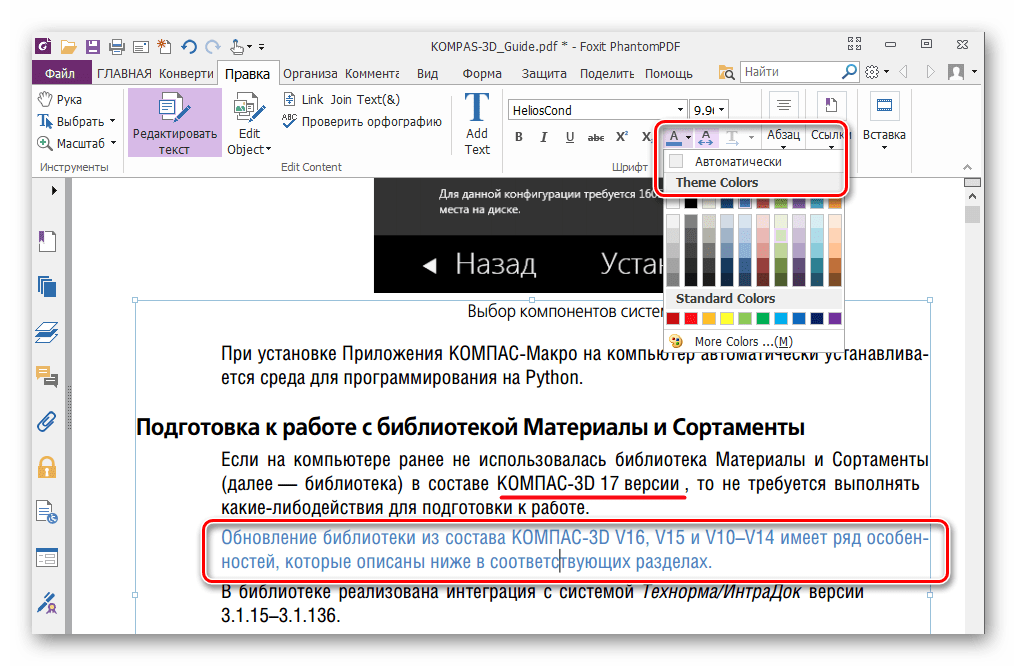 В появившемся меню выберите интересующий вас пункт и отредактируйте страницы.
В появившемся меню выберите интересующий вас пункт и отредактируйте страницы.
Чтобы внесённые изменения не потерялись нажмите на вкладку файл и выберите пункт «сохранить». Для того, чтобы извлечь отредактированный документ на компьютер, нажмите «Сохранить как» и введите название файла.
После внесения необходимых изменений, сохраните документ.Онлайн-редактор PDF на компьютере онлайн
Онлайн-редактор PDF на компьютере онлайн | докхаб6 августа 2022 г.
формы заполнены
формы подписаны
формы отправлены
02. Добавляйте текст, изображения, рисунки, фигуры и многое другое.
03. Подпишите документ онлайн в несколько кликов.
04. Отправьте, экспортируйте, по факсу, загрузите или распечатайте документ.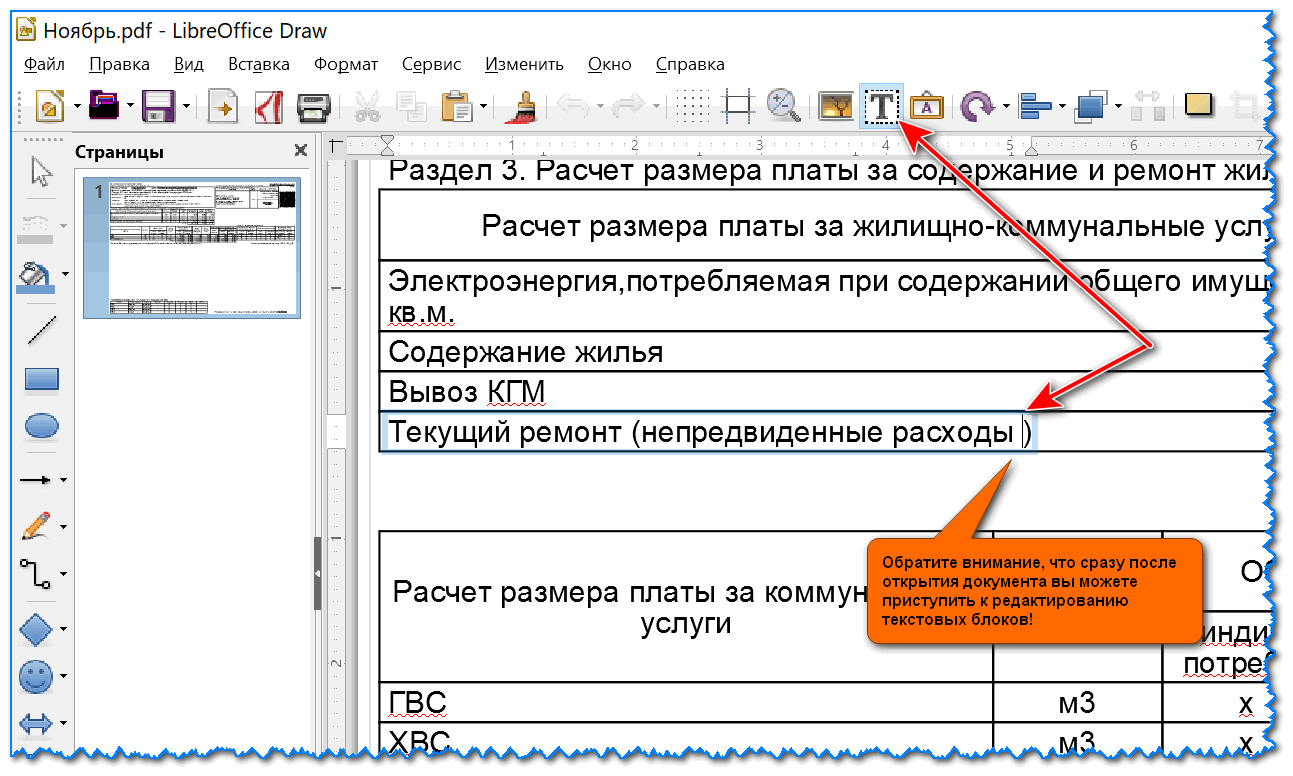
Пошаговое руководство по интерактивному редактору PDF на компьютере
Эффективное управление файлами давно перешло от аналогового к электронному. Чтобы поднять его на более высокий уровень эффективности, нужен только быстрый доступ к функциям изменения, которые не зависят от того, какое устройство или браузер вы используете. Если вы хотите использовать онлайн-редактор PDF на компьютере, это можно сделать так же быстро, как и почти на любом другом устройстве, которое есть у вас или членов вашей команды. Легко изменять и создавать файлы при условии, что вы подключите свое устройство к Интернету. Простой набор инструментов и удобный интерфейс являются частью опыта DocHub.
DocHub — это мощное решение для создания, изменения и обмена PDF-файлами или другими документами, а также для улучшения процессов работы с документами. Вы можете использовать его для онлайн-редактора PDF на компьютере, так как вам нужно только подключение к сети. Мы разработали его для работы с любыми системами, которые люди используют для работы, поэтому проблемы совместимости исчезают, когда дело доходит до редактирования PDF.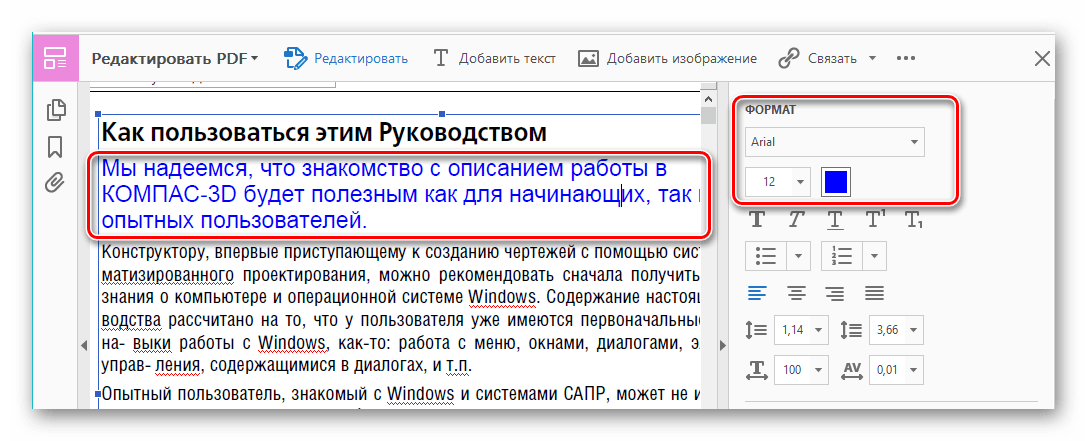 Просто следуйте этим простым шагам, чтобы быстро онлайн-редактор PDF на компьютере.
Просто следуйте этим простым шагам, чтобы быстро онлайн-редактор PDF на компьютере.
- Откройте веб-браузер на своем устройстве.
- Откройте веб-сайт DocHub и выберите «Войти», если у вас уже есть учетная запись. Если вы этого не сделаете, перейдите к регистрации профиля, которая займет всего несколько минут, а затем введите свой адрес электронной почты, создайте пароль или используйте свою учетную запись электронной почты для регистрации.
- Как только вы найдете Dashboard, добавьте свой файл для редактирования. Вы можете выбрать его на своем устройстве или использовать ссылку на его местоположение в облачном хранилище.
- В режиме редактирования внесите все изменения и онлайн-редактор PDF на компьютере.
- Сохраните изменения в файле и загрузите его на свое устройство или сохраните в своей учетной записи DocHub для будущих изменений.
Совместимость нашего качественного программного обеспечения для редактирования PDF не зависит от того, какое устройство вы используете. Попробуйте наш универсальный редактор DocHub; вам никогда не придется беспокоиться о том, будет ли он работать на вашем устройстве. Ускорьте процесс редактирования, просто зарегистрировав учетную запись.
Попробуйте наш универсальный редактор DocHub; вам никогда не придется беспокоиться о том, будет ли он работать на вашем устройстве. Ускорьте процесс редактирования, просто зарегистрировав учетную запись.
Упрощенное редактирование PDF с помощью DocHub
Удобное редактирование PDF
Редактировать PDF так же просто, как работать в документе Word. Вы можете добавлять текст, рисунки, выделения, а также редактировать или комментировать документ, не влияя на его качество. Нет растеризованного текста или удаленных полей. Используйте онлайн-редактор PDF, чтобы получить идеальный документ за считанные минуты.
Слаженная работа в команде
Совместная работа над документами с вашей командой с помощью настольного компьютера или мобильного устройства. Позвольте другим просматривать, редактировать, комментировать и подписывать ваши документы в Интернете. Вы также можете сделать свою форму общедоступной и поделиться ее URL-адресом где угодно.
Автоматическое сохранение
Каждое изменение, которое вы вносите в документ, автоматически сохраняется в облаке и синхронизируется на всех устройствах в режиме реального времени.
Интеграция с Google
DocHub интегрируется с Google Workspace, поэтому вы можете импортировать, редактировать и подписывать документы прямо из Gmail, Google Диска и Dropbox. По завершении экспортируйте документы на Google Диск или импортируйте адресную книгу Google и поделитесь документом со своими контактами.
Мощные инструменты для работы с PDF на вашем мобильном устройстве
Продолжайте работать, даже если вы находитесь вдали от компьютера. DocHub работает на мобильных устройствах так же легко, как и на компьютере. Редактируйте, комментируйте и подписывайте документы, удобно используя свой смартфон или планшет. Нет необходимости устанавливать приложение.
Безопасный обмен документами и их хранение
Мгновенно обменивайтесь документами, отправляйте их по электронной почте и факсу безопасным и совместимым способом. Установите пароль, поместите свои документы в зашифрованные папки и включите аутентификацию получателя, чтобы контролировать доступ к вашим документам. После завершения сохраните свои документы в безопасности в облаке.
После завершения сохраните свои документы в безопасности в облаке.
Отзывы DocHub
44 отзыва
Отзывы DocHub
23 оценки
15 005
10 000 000+
303
100 000+ пользователей
Повышайте эффективность с помощью надстройки DocHub для Google Workspace
Получайте доступ к документам, редактируйте, подписывайте их и делитесь ими прямо из ваших любимых приложений Google Apps.
Установить сейчас
Как онлайн-редактор PDF на компьютере
4.6 из 5
69 голосов
Всем привет, это Кевин. Сегодня я хочу
чтобы показать вам мой любимый бесплатный PDF-редактор LibreOffice Draw. С LibreOffice Draw вы можете
редактируйте как традиционные PDF-файлы, так и отсканированные PDF-файлы. Он также имеет множество других возможностей,
и я покажу вам, что некоторые из них сегодня, и еще раз, что лучше всего, это полностью
бесплатно. Давайте перейдем к ПК и сначала я покажу вам, как вы можете его получить. Получить
LibreOffice Draw, откройте веб-браузер и перейдите на сайт libreoffice.org. Этот
перебросит вас на домашнюю страницу LibreOffice. Итак, что такое LibreOffice? ну самый простой способ
подумайте об этом, это похоже на Microsoft Office или Google Docs, Sheets и Slides. это офис
комплект для повышения производительности, и одно из включенных в него приложений называется LibreOffice Draw, и это
позволяет нам редактировать PDF-файлы. Что хорошо в LibreOffice, так это то, что он полностью бесплатный, а также
Открытый исходный код. На главной странице вы увидите несколько различных значков загрузки. Здесь вы можете нажать на
д
Он также имеет множество других возможностей,
и я покажу вам, что некоторые из них сегодня, и еще раз, что лучше всего, это полностью
бесплатно. Давайте перейдем к ПК и сначала я покажу вам, как вы можете его получить. Получить
LibreOffice Draw, откройте веб-браузер и перейдите на сайт libreoffice.org. Этот
перебросит вас на домашнюю страницу LibreOffice. Итак, что такое LibreOffice? ну самый простой способ
подумайте об этом, это похоже на Microsoft Office или Google Docs, Sheets и Slides. это офис
комплект для повышения производительности, и одно из включенных в него приложений называется LibreOffice Draw, и это
позволяет нам редактировать PDF-файлы. Что хорошо в LibreOffice, так это то, что он полностью бесплатный, а также
Открытый исходный код. На главной странице вы увидите несколько различных значков загрузки. Здесь вы можете нажать на
д
Есть вопросы?
Ниже приведены некоторые распространенные вопросы наших клиентов, которые могут дать вам ответ, который вы ищете. Если вы не можете найти ответ на свой вопрос, пожалуйста, не стесняйтесь обращаться к нам.
Если вы не можете найти ответ на свой вопрос, пожалуйста, не стесняйтесь обращаться к нам.
Свяжитесь с нами
Как я могу редактировать файл PDF онлайн бесплатно?
Как редактировать PDF онлайн бесплатно Загрузите или перетащите документ PDF в редактор PDF. Добавляйте изображения, фигуры или текст, а также изменяйте размер, шрифт или цвет. Продолжайте работать над документом с помощью других инструментов PDF. Наконец, распечатайте, поделитесь или загрузите отредактированный PDF-файл. Или экспортируйте документ в формате Word, Excel, JPG или PPT.
Как я могу редактировать файл PDF бесплатно?
Вот как редактировать PDF бесплатно онлайн в 3 простых шага: Шаг 1: Загрузите файл PDF. Перетащите файл PDF в зону размещения документов выше или нажмите «Загрузить», чтобы выбрать файл на своем компьютере. Шаг 2: Отредактируйте файл PDF. Установите флажок рядом с именем вашего файла, затем нажмите кнопку «Редактировать PDF» на вкладке «Правка». Шаг 3: Загрузите файл.
Шаг 2: Отредактируйте файл PDF. Установите флажок рядом с именем вашего файла, затем нажмите кнопку «Редактировать PDF» на вкладке «Правка». Шаг 3: Загрузите файл.
Как я могу редактировать файл PDF на своем компьютере в Интернете?
Как редактировать файлы PDF: Откройте файл в Acrobat. Нажмите на инструмент «Редактировать PDF» на правой панели. Используйте инструменты редактирования Acrobat: добавляйте новый текст, редактируйте текст или обновляйте шрифты, используя выбор из списка «Формат». Сохраните отредактированный PDF-файл: назовите файл и нажмите кнопку «Сохранить».
Где я могу редактировать PDF на своем компьютере?
Редактировать PDF Перейти к файлу Открыть. Найдите PDF-файл и откройте его (возможно, вам придется выбрать «Обзор» и найти PDF-файл в папке). Word сообщает вам, что он собирается сделать копию PDF и преобразовать его содержимое в формат, который Word может отображать. После редактирования вы сохраняете его как документ Word или PDF.
После редактирования вы сохраняете его как документ Word или PDF.
Как преобразовать PDF в Word?
Как преобразовать файлы PDF в документы Word: Откройте файл PDF в Acrobat. Нажмите на инструмент «Экспорт PDF» на правой панели. Выберите Microsoft Word в качестве формата экспорта, а затем выберите Документ Word. Щелкните Экспорт. Сохраните новый файл Word:
. Можно ли редактировать PDF в Word?
Чтобы преобразовать PDF-файл и отредактировать его в Word 2013 или более поздней версии, ознакомьтесь со статьей Редактирование содержимого PDF в Word. Или используйте сторонний инструмент преобразования PDF, чтобы импортировать PDF в формат файла Office, внести изменения, а затем снова сохранить файл в формате PDF. Вы можете приобрести конвертер PDF в Магазине Office.
Как я могу редактировать PDF бесплатно без Acrobat?
Альтернативный метод редактирования PDF-файлов в Word Откройте Microsoft Word и выберите параметр «Файл». Выберите опцию «Открыть». Теперь выберите файл PDF, который вы хотите отредактировать. Здесь вы можете увидеть уведомление о том, что ваш файл PDF преобразован в редактируемый формат. Нажмите OK, и вы готовы редактировать файл.
Выберите опцию «Открыть». Теперь выберите файл PDF, который вы хотите отредактировать. Здесь вы можете увидеть уведомление о том, что ваш файл PDF преобразован в редактируемый формат. Нажмите OK, и вы готовы редактировать файл.
Какой лучший онлайн-редактор PDF?
eSign.com (редактор PDF) eSign. Редактор eSign PDF позволяет пользователям подписывать, редактировать, заполнять и docHub PDF-документы онлайн. Sejda.com. Сейда. докхаб онлайн. докхаб. Smallpdf.com. МаленькийPDF. .ком. . PDFcandy.com. PDFCandy. iLovePDF.com. ILovePDF. PDF2Go.com. PDF2Go.
Можно ли редактировать PDF онлайн?
Если вам нужны более продвинутые инструменты для редактирования PDF, вы можете бесплатно попробовать docHub Pro в течение семи дней на компьютере, мобильном устройстве или в Интернете. С помощью Acrobat Pro для Mac или Windows вы можете: Редактировать текст PDF, чтобы исправить опечатку, изменить шрифты или добавить новое содержимое.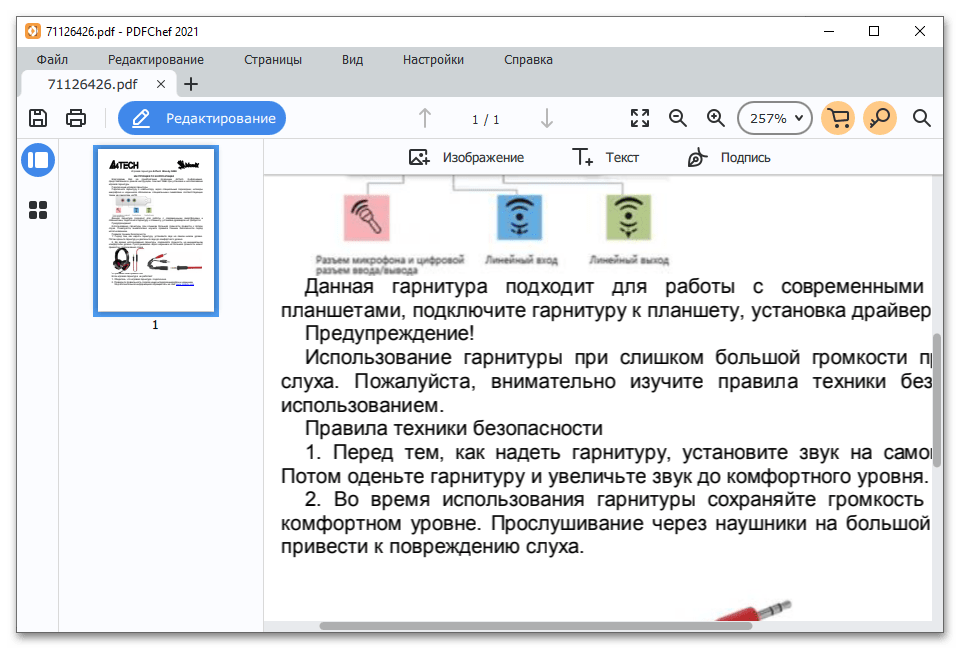 Перемещайте, вращайте, переворачивайте или добавляйте изображения (JPG, PNG и т. д.)
Перемещайте, вращайте, переворачивайте или добавляйте изображения (JPG, PNG и т. д.)
Как я могу редактировать PDF онлайн на ПК?
3 Редактирование PDF в Интернете Просто создайте учетную запись Soda PDF в Интернете, чтобы получить доступ к бесплатной пробной версии. Добавляйте текст, изображения и редактируйте PDF-файлы в соответствии с вашими потребностями. Попробуйте наше настольное приложение или другие наши онлайн-инструменты, такие как преобразование PDF-файлов, защита PDF-документов и многое другое!
Узнайте, почему наши клиенты выбирают DocHub
Отличное решение для документов в формате PDF, требующее минимум предварительных знаний.
«Простота, знакомство с меню и удобство для пользователя. В нем легко ориентироваться, вносить изменения и редактировать все, что вам может понадобиться. Поскольку он используется вместе с Google, документ всегда сохраняется, поэтому вам не нужно об этом беспокоиться.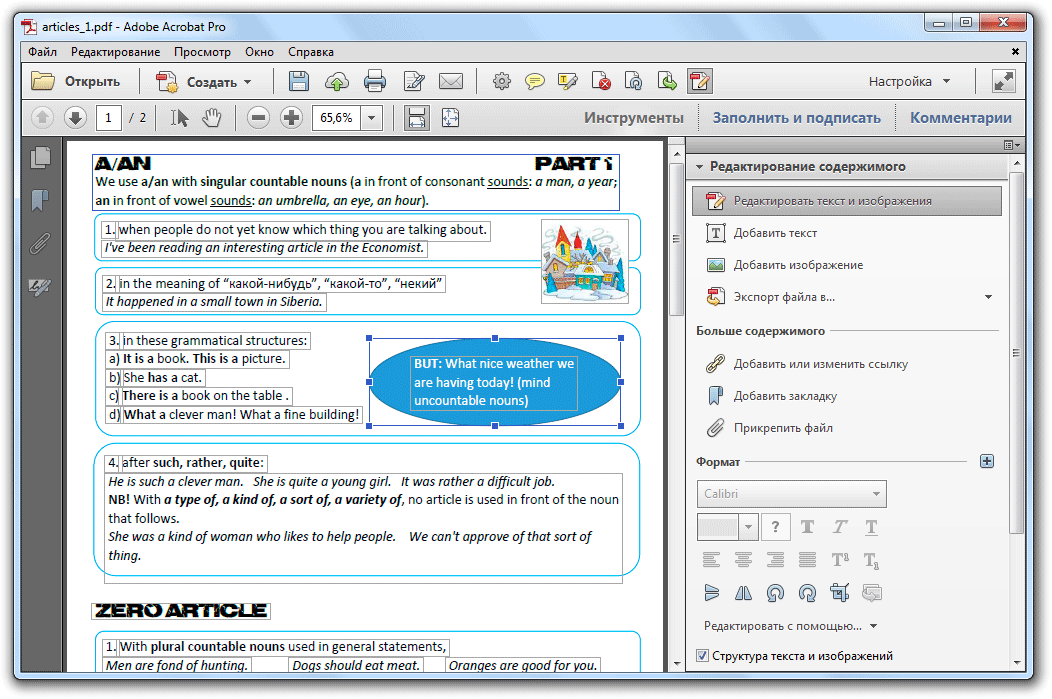 »
»
Пэм Дрисколл Ф.
Учитель
Подписчик ценных документов для малого бизнеса.
«Мне нравится, что DocHub невероятно доступен по цене и настраивается. Он действительно делает все, что мне нужно, без большого ценника, как у некоторых из его более известных конкурентов. Я могу отправлять защищенные документы напрямую своим клиентам по электронной почте и через в режиме реального времени, когда они просматривают и вносят изменения в документ».
Jiovany A
Малый бизнес
Отличное решение для PDF-документов, требующее очень небольших предварительных знаний.
«Мне нравится работать и организовывать свою работу соответствующим образом, чтобы соответствовать и даже превосходить требования, которые ежедневно предъявляются в офисе, поэтому мне нравится работать с файлами PDF, я думаю, что они более профессиональны и универсальны, они позволяют. ..»
Victoria G
Малый бизнес
будьте готовы получить больше
Редактируйте и подписывайте PDF бесплатно
Начать сейчас
Related Searches
скачать бесплатно редактор pdf adobe pdf редактор онлайн онлайн бесплатный редактор pdf лучший бесплатный редактор пдф foxit pdf-редактор я люблю пдф редактор pdf конфеты редактировать пдф
Попробуйте другие инструменты PDF
© 2023 ООО «ДокХаб»
Замечательные PDF-редакторы для ПК
Введение:
Если вы часто имеете дело с PDF-файлами, вам неизбежно приходится использовать разные устройства для их редактирования. Ноутбуки становятся популярными благодаря своей мобильности и легкости. Следовательно, необходимо научиться редактировать PDF-файлы на ноутбуках , совместимых с различными операционными системами.
Ноутбуки становятся популярными благодаря своей мобильности и легкости. Следовательно, необходимо научиться редактировать PDF-файлы на ноутбуках , совместимых с различными операционными системами.
Когда дело доходит до , как редактировать PDF-файлы на ноутбуках , важно выбрать правильный PDF-редактор, поддерживаемый вашей операционной системой. Тогда редактирование PDF-документа на ноутбуке никогда не будет проблемой. В этом посте мы демонстрируем 3 метода редактирования файла PDF на вашем ПК, а также доступное бесплатное программное обеспечение для редактирования PDF.
Как редактировать PDF-файлы на ноутбуке: ноутбук с Windows
Windows — наиболее используемая операционная система. Однако многие системы Windows, такие как Windows 10, не имеют встроенного редактора PDF на ноутбуках. Это имеет смысл, если вам интересно, как редактировать PDF-файлы на ноутбуках, работающих с системой Windows. Здесь мы представляем 1 полезное программное обеспечение для редактирования PDF для бесплатной загрузки: SwifDoo PDF. Это поможет вам легко редактировать PDF-файлы на ноутбуках с Windows.
Это поможет вам легко редактировать PDF-файлы на ноутбуках с Windows.
SwifDoo PDF
Если говорить о том, как редактировать PDF-файлы на ноутбуках с Windows, то SwifDoo PDF — ваш лучший выбор. Это комплексное программное обеспечение для редактирования PDF-файлов, которое можно бесплатно скачать и предлагает 15-дневную бесплатную пробную версию. Этот редактор PDF для ноутбуков разработан с учетом простоты и производительности. У вас нет кривой обучения, чтобы перейти к нужной функции. Функция редактирования PDF позволяет изменять размер шрифта в заполняемых формах PDF, вставлять видео в PDF, копировать текст из файла, вносить другие изменения в файл PDF и т. д.
Как редактировать файлы PDF на ноутбуке: замечательные редакторы PDF для ПК
- С легкостью редактируйте файлы PDF на компьютере;
- Изменение размера PDF путем обрезки;
- Выпрямите перекошенные изображения в отсканированных PDF-файлах.
Скачать бесплатно
Windows 11/10/8. 1/7/XP
1/7/XP
Узнайте, как редактировать файлы PDF на ноутбуках в SwifDoo PDF:
Шаг 1. Загрузите файл PDF и установите этот PDF-редактор на вашем ноутбуке. Затем дважды щелкните его, чтобы запустить это программное обеспечение. Нажмите на кнопку «Редактировать PDF» в главном окне, чтобы импортировать файл PDF. Теперь вы готовы редактировать файл PDF на своем компьютере.
Бесплатная загрузка
Шаг 2. Отредактируйте текст в PDF-файле
Если вы хотите внести изменения в PDF-файл, нажмите «Редактировать», и весь редактируемый текст будет выделен интерактивными рамками. Выберите целевой текст, чтобы изменить шрифт, переписать содержимое и изменить цвет шрифта. Вы также можете вставить текстовое поле в PDF, выбрав «Вставить текст».
Шаг 3: Добавление и редактирование изображений
Нажмите «Изображение» и импортируйте нужный файл изображения. Нажмите на место, где вы хотите вставить изображение. Для редактирования выберите изображение и нажмите значок карандаша, показанный в верхнем левом углу интерактивного окна. Вы можете заменить его на новый или повернуть изображение.
Для редактирования выберите изображение и нажмите значок карандаша, показанный в верхнем левом углу интерактивного окна. Вы можете заменить его на новый или повернуть изображение.
Шаг 4. Выполните OCR для редактирования отсканированных PDF-файлов
Функция OCR позволяет легко редактировать отсканированные PDF-файлы на вашем компьютере. Выберите «OCR», и ваш файл будет преобразован в редактируемый PDF. Что касается выходных файлов, вы можете использовать OCR для преобразования отсканированных PDF-файлов в Word, Excel и т. д.
Шаг 5: Уменьшите размер файлов PDF
Щелкните вкладку «Сжатие» и выберите «Добавить файлы», чтобы загрузить PDF-файл. Затем выберите уровень сжатия. Более высокий уровень сжатия приводит к меньшему размеру файла. Нажмите «Пуск», чтобы выполнить задание. Кроме того, он поддерживает пакетное сжатие PDF-файлов без потери качества.
Скачать бесплатно
Как редактировать PDF-файлы на ноутбуке: Mac Laptop
Говоря о том, как редактировать PDF-файлы на ноутбуках с Mac, Preview — это идеальный вариант для бесплатного редактирования PDF-файлов на вашем ПК. Это поставляемый поставщиком PDF-редактор для ноутбука, так что вы можете редактировать PDF-документ на ноутбуке без установки другого приложения. Он предлагает основные функции редактирования PDF для внесения изменений в файл PDF. Вы можете удалить водяные знаки из PDF, выделить текст, повернуть страницу и т. д.
Это поставляемый поставщиком PDF-редактор для ноутбука, так что вы можете редактировать PDF-документ на ноутбуке без установки другого приложения. Он предлагает основные функции редактирования PDF для внесения изменений в файл PDF. Вы можете удалить водяные знаки из PDF, выделить текст, повернуть страницу и т. д.
Узнайте, как редактировать PDF-файлы на ноутбуках бесплатно в Preview:
Шаг 1: Дважды щелкните файл, и он откроется;
Шаг 2. Внесите изменения в файл PDF, нажав кнопку разметки, чтобы скопировать текст, отредактировать конфиденциальную информацию и написать от руки на странице.
Предварительный просмотр позволяет легко редактировать документ PDF на компьютере Mac. Однако он не поддерживает изменение существующего текстового содержимого. Если вы хотите переписать текст, вы можете только отредактировать его и добавить текстовое поле.
Как редактировать PDF-файлы на ноутбуке без приложения
Использование онлайн-редактора PDF — это еще один способ бесплатно редактировать PDF-файл на ноутбуке без установки приложения. iLovePDF — один из популярных онлайн-редакторов PDF для ноутбуков. Удобный пользовательский интерфейс поможет вам быстро получить максимальную отдачу от его инструментов редактирования, включая добавление изображений в PDF-файлы, вставку различных фигур и рукописный ввод. Кроме того, он доступен для бесплатной загрузки в виде программного обеспечения для редактирования PDF-файлов, что позволяет вам редактировать PDF-файлы и на вашем ноутбуке.
iLovePDF — один из популярных онлайн-редакторов PDF для ноутбуков. Удобный пользовательский интерфейс поможет вам быстро получить максимальную отдачу от его инструментов редактирования, включая добавление изображений в PDF-файлы, вставку различных фигур и рукописный ввод. Кроме того, он доступен для бесплатной загрузки в виде программного обеспечения для редактирования PDF-файлов, что позволяет вам редактировать PDF-файлы и на вашем ноутбуке.
Узнайте, как бесплатно редактировать PDF-файлы на ноутбуках без установки приложения:
Шаг 1. Посетите веб-сайт и перейдите к Редактировать PDF ;
Шаг 2: Нажмите Выберите PDF-файл , чтобы загрузить PDF-файл;
Шаг 3: Выберите инструменты редактирования, чтобы внести изменения в файл PDF.
Это онлайн-приложение PDF имеет ограниченные возможности редактирования, которые не могут удовлетворить ваши требования к обработке. Более того, хотя iLovePDF доступен как программное обеспечение для редактирования PDF для бесплатной загрузки, пользователям разрешено бесплатно читать только PDF-файлы. Премиум необходим, чтобы использовать это программное обеспечение PDF для редактирования файлов PDF на ноутбуках.
Премиум необходим, чтобы использовать это программное обеспечение PDF для редактирования файлов PDF на ноутбуках.
[Полное руководство в 2023 году] Как объединить PDF-файлы с помощью iLovePDF
iLovePDF — это популярное средство объединения PDF-файлов, используемое для объединения нескольких PDF-файлов в один. В этой статье представлен способ использования инструмента слияния iLovePDF для интеграции PDF-файлов.
ПОДРОБНЕЕ >
Заключительные мысли
Мы уверены, что вы узнали о различных способах редактирования PDF-файлов на ноутбуках с разными операционными системами. Если вы заботитесь о ценности и используете Windows, попробуйте SwifDoo PDF. Это бесплатное программное обеспечение для редактирования PDF-файлов может окупить ваши деньги. Для пользователей Mac предварительный просмотр — это полезный редактор PDF по умолчанию на ноутбуках Mac для внесения изменений в файл PDF. А онлайн-программа для работы с PDF — лучший выбор, если вы хотите бесплатно редактировать PDF-файл на своем ноутбуке без установки приложения.
 Любой файл можно расшарить между знакомыми, для этого достаточно поделиться специальным URL через социальную сеть или другое подобное средство связи. Человек без труда сможет открыть документацию в любое время.
Любой файл можно расшарить между знакомыми, для этого достаточно поделиться специальным URL через социальную сеть или другое подобное средство связи. Человек без труда сможет открыть документацию в любое время.
Ваш комментарий будет первым